Bilgisayarınıza sağ tıklamanız gerekiyor ancak fareniz yok veya çalışmıyor mu? Panik yapmayın, bu aksesuarı kullanmadan içerik menüsüne Bu yazıda size farklı bilgisayar türlerinde fare olmadan nasıl sağ tıklatacağınızı göstereceğiz ve bazı ekstra ipuçları vereceğiz!
Sağ tıklama nedir ve ne içindir?
Sağ tıklama, imleç ekrandaki bir öğenin üzerine getirildiğinde sağ fare düğmesine tıklama eylemidir Bu eylem, seçilen öğeye bağlı olarak farklı seçenekler sunan bir bağlam menüsünü
Örneğin :
- Bir dosyaya sağ tıklarsanız kopyalayabilir , kesebilir , yeniden adlandırabilir , silebilir , paylaşabilirsiniz vb.
- Bir görsele sağ tıklarsanız açabilir kaydedebilir , düzenleyebilir , kopyalayabilir vb. işlemleri .
- Bir metne sağ tıklarsanız onu seçebilir, kopyalayabilir , yapıştırabilir , arayabilirsiniz vb.
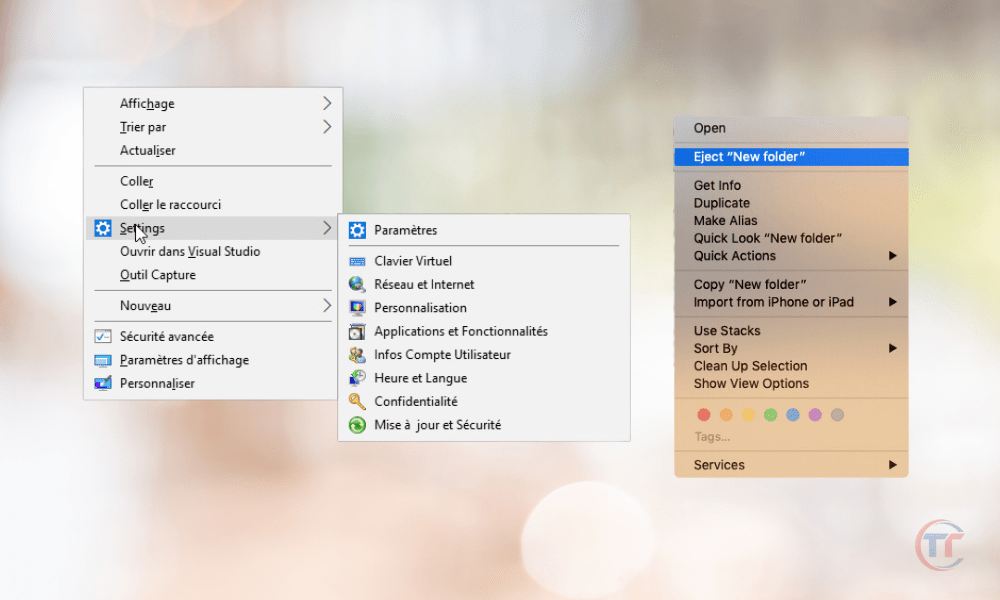
Bu nedenle sağ tıklama, kullanılan bilgisayarın veya yazılımın ana menülerine girmeden kullanışlı işlevlere erişmenin hızlı ve pratik bir yoludur.
Sağ tıklamak için neden fare yerine klavye kullanmalısınız?
Bilgisayarda fare olmadan neden sağ tıklamanız gerektiğini merak ediyor olabilirsiniz . Sonuçta fare, ekranla etkileşimde bulunmak için en yaygın ve en basit aksesuardır. Ancak, sağ tıklamak için fare yerine klavyeyi kullanmak isteyebileceğiniz çeşitli nedenler vardır.
İşte bu nedenlerden bazıları:
- Fareniz yok veya evde unuttunuz
- Fareniz arızalı , kırılmış veya şarjı bitmiş
- Fareniz bilgisayarınız veya işletim sisteminizle
- veya ergonomik nedenlerden dolayı klavyeyi kullanmayı tercih ediyorsunuz
- Faresi olmayan veya fareyi takmanıza izin vermeyen
- Bilgisayarınız üzerinde daha fazla kontrol sahibi olmak için klavyeyi nasıl kullanacağınızı öğrenmek istiyorsunuz
Ayrıca şunu da okuyun : Azertyuiopqsdfghjklmwxcvbn: Neden bir Azerty klavyede bu sıra var?
Sebebiniz ne olursa olsun, bilgisayarda fare olmadan sağ tıklamanın çeşitli şekillerde mümkün olduğunu bilin. Bunları aşağıdaki bölümlerde sizlere sunacağız.
Fare olmadan Windows PC'ye nasıl sağ tıklanır?
Windows kullanıyorsanız , fare olmadan sağ tıklamak için çeşitli seçenekleriniz vardır. İşte başlıcaları:
- Bağlam veya menü tuşunu kullanın : Bu tuş genellikle boşluk çubuğunun sağında, Alt ve Ctrl . Oklu bir menüyü temsil eder. Bu tuşa basarsanız imlecin bulunduğu öğenin içerik menüsünü açarsınız. klavye ok tuşlarıyla menüde gezinebilir

- Shift + F10 klavye kısayolunu kullanın : Bu kısayol, bağlam tuşuyla aynı etkiye sahiptir. İmlecin bulunduğu öğenin içerik menüsünü açar. Daha sonra istediğiniz seçeneği belirlemek için klavye oklarını ve Enter tuşunu kullanabilirsiniz.

Fare olmadan Mac'e nasıl sağ tıklanır?
Mac kullanıyorsanız , fare olmadan sağ tıklamak için de çeşitli seçenekleriniz vardır. İşte başlıcaları:
- Control veya Command tuşunu kullanın : Bu tuşlar sırasıyla klavyenin sol alt kısmında ve sağ alt kısmında bulunur. İzleme paneli veya sayısal tuş takımıyla bir öğeye tıklarken bu tuşlardan birine basarsanız, o öğenin içerik menüsünü açarsınız. Daha sonra klavye ok tuşlarıyla menüde gezinebilir ve Enter tuşuyla seçiminizi doğrulayabilirsiniz.
- Ctrl + 5 klavye kısayolunu kullanın : Bu kısayol, Kontrol veya Komut tuşuyla aynı etkiye sahiptir. İmlecin bulunduğu öğenin içerik menüsünü açar. istediğiniz seçeneği belirlemek için klavye oklarını Enter kullanabilirsiniz

Mac'te bir sembol oluşturmaya çalışırken sık sık zaman harcıyoruz, şu makaleyi okuyun : Mac'te bir at işareti (@) nasıl yapılır?
- Klavye veya izleme dörtgeni ayarlarını yapılandırma : Mac'inizde fare olmadan sağ tıklatma şeklinizi özelleştirmek istiyorsanız, Sistem . Daha sonra size en uygun seçenekleri seçebilirsiniz.
Fare olmadan Chromebook'a nasıl sağ tıklarsınız?
Chromebook kullanıyorsanız fare olmadan sağ tıklamak için de çeşitli seçenekleriniz vardır. İşte başlıcaları:
- Alt veya Arama tuşunu kullanın : bu tuşlar sırasıyla klavyenin sol alt ve sağ alt kısmında bulunur. Dokunmatik yüzey veya sayısal tuş takımıyla bir öğeye tıklarken bu tuşlardan birine basarsanız, o öğenin içerik menüsünü açarsınız. Daha sonra klavye ok tuşlarıyla menüde gezinebilir ve Enter tuşuyla seçiminizi doğrulayabilirsiniz.
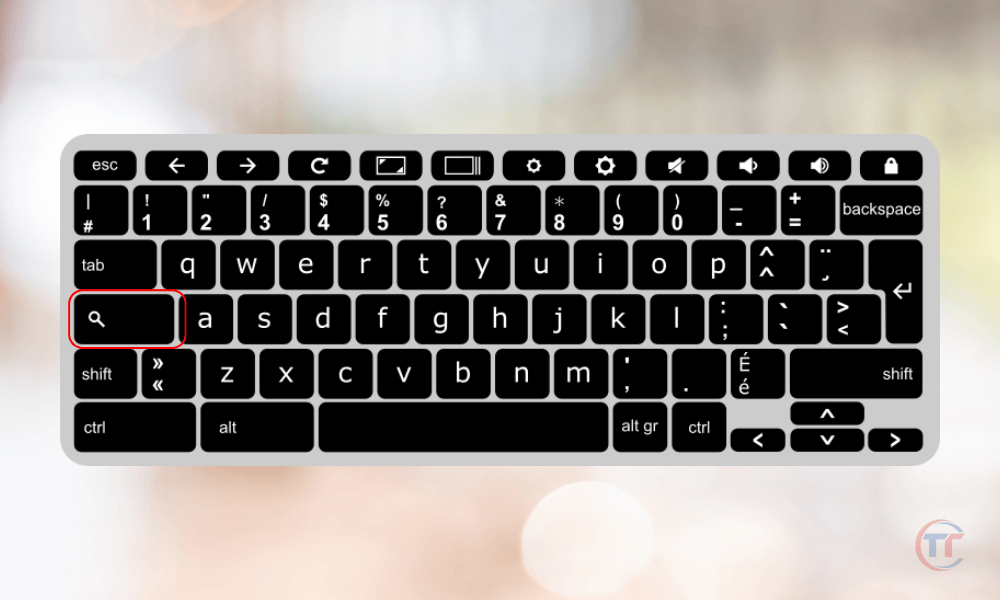
- Alt + Arama + 5 klavye kısayolunu kullanın : Bu kısayol, Alt veya Arama tuşuyla aynı etkiye sahiptir. İmlecin bulunduğu öğenin içerik menüsünü açar. Daha sonra istediğiniz seçeneği belirlemek için klavye oklarını ve Enter tuşunu kullanabilirsiniz.

- Dokunmatik yüzeyi veya sayısal tuş takımını kullanma : Chromebook'unuzda bir dokunmatik yüzey veya sayısal tuş takımı varsa, fare olmadan sağ tıklamak için bunları kullanabilirsiniz. Dokunmatik yüzeyde istediğiniz öğeye iki parmağınızla veya sağ parmağınızla dokunabilirsiniz. Sayısal tuş takımında Num Lock tuşunu etkinleştirebilir, ardından Alt tuşunu basılı tutarken 5 tuşuna basabilirsiniz.
Fare olmadan bir dizüstü bilgisayara nasıl sağ tıklanır?
Dizüstü bilgisayar kullanıyorsanız fare olmadan sağ tıklamak için de çeşitli seçenekleriniz vardır. İşte başlıcaları:
- Dokunmatik yüzeyin belirlenen alanını kullanın : Çoğu dizüstü bilgisayarda, fare yerine imleci kontrol etmenizi sağlayan dokunmatik yüzey . pedin sağ alt kısmında, sağ tıklamaya ayrılmış bir alan bulunur Bu alana dokunursanız imlecin bulunduğu öğenin içerik menüsünü açarsınız.
- Klavye kısayolunu kullanın Ctrl + tıklama : Bu kısayol, dokunmatik yüzeyin belirlenen alanıyla aynı etkiye sahiptir. İmlecin bulunduğu öğenin içerik menüsünü açar. Daha sonra istediğiniz seçeneği belirlemek için klavye oklarını ve Enter tuşunu kullanabilirsiniz.
- Dokunmatik ekran veya kalem kullanın : Bazı dizüstü bilgisayarlarda, ekranı parmaklarınızla veya kalemle değiştirmenize olanak tanıyan bir dokunmatik ekran bulunur. Bu ekranlarda istediğiniz öğeye uzun basarak fareye ihtiyaç duymadan sağ tıklayabilirsiniz. Daha sonra bu öğenin içerik menüsünün göründüğünü göreceksiniz.
- Dokunmatik yüzey veya dokunmatik ekran ayarlarını yapılandırma : Dizüstü bilgisayarınızda fare olmadan sağ tıklama şeklinizi özelleştirmek istiyorsanız dokunmatik yüzey veya dokunmatik ekran ayarlarını değiştirebilirsiniz:
- Erişim Kontrol Paneli
- Donanım ve Ses'e tıklayın
- Fare veya Dokunmatik Ekranda .
Daha sonra, dokunmatik yüzeyde ikincil tıklamayı, dokunma tıklamasını veya iki parmakla tıklamayı etkinleştirmek veya dokunmatik ekrandaki tıklamanın hassasiyetini veya süresini vb. ayarlamak gibi size en uygun seçenekleri seçebilirsiniz.
Kalemli bir bilgisayarda fare olmadan sağ tıklama nasıl yapılır?
Bilgisayarınızda ekran kalemi istediğiniz öğeyi kalemle basılı tutarak fare olmadan sağ tıklayabilirsiniz . Bu, söz konusu öğenin içerik menüsünü getirir. Daha sonra kalemle üzerine dokunarak ilgilendiğiniz seçeneği seçebilirsiniz.

Gamepad'li bir bilgisayarda fare olmadan sağ tıklama nasıl yapılır?
Bilgisayarınızda gamepad B butonunu veya gamepad üzerindeki sağ butonu kullanarak fareye ihtiyaç duymadan sağ tıklayabilirsiniz Bu, imlecin üzerinde bulunduğu öğenin içerik menüsünü getirir. Daha sonra menüde gezinmek için joystick'i veya kumanda üzerindeki okları, seçiminizi doğrulamak için A düğmesini veya kumanda üzerindeki sol düğmeyi .
Sanal klavyeli bir bilgisayarda fare olmadan sağ tıklama nasıl yapılır?
Bilgisayarınızda sanal klavye bağlam tuşunu veya sanal klavyedeki Shift+F10 klavye kısayolunu kullanarak fare olmadan sağ tıklayabilirsiniz Bu, imlecin üzerinde bulunduğu öğenin içerik menüsünü getirir.
Sesli komutla bilgisayarda fare olmadan sağ tıklama nasıl yapılır?
Bilgisayarınızda ses kontrolü imleç istediğiniz öğenin üzerine getirildiğinde “ sağ tıklama ” veya “ bağlam menüsü ifadesini söyleyerek fareye ihtiyaç duymadan sağ tıklayabilirsiniz Bu, söz konusu öğenin içerik menüsünü getirir. Daha sonra seçmek istediğiniz seçeneğin adını veya ona karşılık gelen sayıyı söyleyebilirsiniz.




